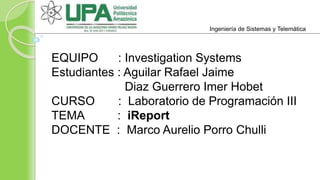
Ireport
- 1. EQUIPO : Investigation Systems Estudiantes : Aguilar Rafael Jaime Diaz Guerrero Imer Hobet CURSO : Laboratorio de Programación III TEMA : iReport DOCENTE : Marco Aurelio Porro Chulli Ingeniería de Sistemas y Telemática
- 2. Ingeniería de Sistemas y Telemática IREPORT
- 3. Ingeniería de Sistemas y Telemática CONCEPTO IReport es una herramienta visual que sirve para generar ficheros XML (plantillas de informe) que se puedan utilizar con la herramienta de generación de informes JasperReports.
- 4. Ingeniería de Sistemas y Telemática INSTALACIÓN DE IREPORT EN NETBEANS
- 5. Ingeniería de Sistemas y Telemática 1. Descargar la Librería de iReport la última versión.
- 6. Ingeniería de Sistemas y Telemática •Agregamos los Plugins. Clic en Tools(Herramientas) y luego clic en plugins
- 7. Ingeniería de Sistemas y Telemática Aparecerá una ventana Clic en el menú Downloaded y seguidamente en el botón Add Plugins
- 8. Ingeniería de Sistemas y Telemática Al hacer clic en Add Plugins, nos mostrará el siguiente Formulario. En la cual buscaremos la ruta en donde lo tenemos almacenado nuestra carpeta con los plugins.
- 9. Ingeniería de Sistemas y Telemática Una vez encontrado la Ruta, Seleccionamos los plugins con extensión. nbm. Seguidamente presionamos el Botón Abrir.
- 10. Ingeniería de Sistemas y Telemática Aquí vemos los plugins listos para instalar, damos clic en INSTALAR y luego esperamos a que carguen.
- 11. Ingeniería de Sistemas y Telemática Nos saldrá una advertencia, pero nosotros le damos Continuar.
- 12. Ingeniería de Sistemas y Telemática Para confirmar que estén instalados los plugins nos dirigimos a la pestaña Instalado y vemos que se instalaron correctamente. Luego clic en cerrar(Close).
- 13. Ingeniería de Sistemas y Telemática Luego se mostrará una Ventana de Bienvenida
- 14. Ingeniería de Sistemas y Telemática También podemos apreciar que nos aparece este Icono:
- 15. Ingeniería de Sistemas y Telemática CONFIGURACIÓN DE DATASOURCE
- 16. Ingeniería de Sistemas y Telemática Para hacer la conexión, en primer lugar, importamos la librería. Clic en Tools (Herramientas)- Options
- 17. Ingeniería de Sistemas y Telemática Luego se mostrará la siguiente ventana:
- 18. Ingeniería de Sistemas y Telemática Seguidamente hacemos clic en iReport. Luego nos mostrará así:
- 19. Ingeniería de Sistemas y Telemática Clic en Classpath. Aquí vamos agregar la librería, Clic en Add JAR
- 20. Ingeniería de Sistemas y Telemática Buscamos la ruta, y seleccionamos la Librería jtds.1.3.1. Seguidamente hacemos clic en el Botón Abrir.
- 21. Ingeniería de Sistemas y Telemática Luego Activamos la casilla de verificación, seguidamente clic en el Botón OK
- 22. Ingeniería de Sistemas y Telemática Ahora vamos hacer la conexión con el SQL SERVER - Report Datasources , como observamos en la imagen. Para eso clic el ícono como se indica en la figura.
- 23. Ingeniería de Sistemas y Telemática Damos clic en New/Database JDBC Conection y luego le damos NEXT y aquí es donde nos vamos a conectar con BD de SQL que hayamos creado con anterioridad.
- 24. Ingeniería de Sistemas y Telemática Ingresaremos los datos de nuestra BD, como ejemplo la base se llama MyConexion, introducimos el usuario y Contraseña lo cual a la hora de comprobar si la conexión es correcta, damos click en TEST,lo cual deberia salir como mensaje Connection test Sucessfull!
- 25. Ingeniería de Sistemas y Telemática Como vemos nuestra conexión es correcta. Ahora solo le damos click en Save(Guardar) y ya está casi listo para realizar nuestro Reporte.
- 26. Ingeniería de Sistemas y Telemática Luego como podemos observar nos Mostrará nuestra conexión
- 27. Ingeniería de Sistemas y Telemática Creación de reportes usando Wizard, archivo jrxml
- 28. Ingeniería de Sistemas y Telemática Una vez instalado la Librería, Seleccionamos la Aplicación en la cual vamos a realizar los respectivos Reportes. Creamos un Nuevo paquete llamado Reportes.
- 29. Ingeniería de Sistemas y Telemática En el paquete reporte, hacemos anticlic – New- Other
- 30. Ingeniería de Sistemas y Telemática Nos mostrará la siguiente Ventana, en la cual seleccionamos la categoría Report, y en la parte derecha seleccionamos Empty Report (Reporte Vacío).
- 31. Ingeniería de Sistemas y Telemática Una vez seleccionado, clic en el botón Next. Se mostrará la siguiente ventana, en donde daremos un Nombre al archivo, y finalmente clic en el botón Finish.
- 32. Ingeniería de Sistemas y Telemática Luego se mostrará una ventana así: Ahora tenemos creada nuestra plantilla solo falta realizar un diseño de acuerdo a nuestro gusto o el requerimiento del proyecto.
- 33. Ingeniería de Sistemas y Telemática Luego arrastramos todos los campos que queramos mostrar
- 34. Ingeniería de Sistemas y Telemática Ahora solo nos basta con darle clic en el botón Preview y veremos el resultado.
- 35. GRACIAS…!!!
